Det er nemt at chatte med dine teammedlemmer om individuelle elementer på en liste. Samtaleområdet er knyttet til listeelementet, så alle elementoplysninger er lige der sammen med hele samtaleoversigten.
Meddelelser vises på kanalens indlæg-side , så teammedlemmer kan følge samtalen og nemt deltage.
Bemærk!: Denne funktion er i øjeblikket ikke tilgængelig på mobil.
Denne artikel indeholder
Starte en samtale om et listeelement
Starte en samtale om et listeelement
-
Gå til den liste, der indeholder det element, der skal diskuteres.
-
Markér elementet, og vælg Rediger

-
På elementkortet skal du vælge Samtale

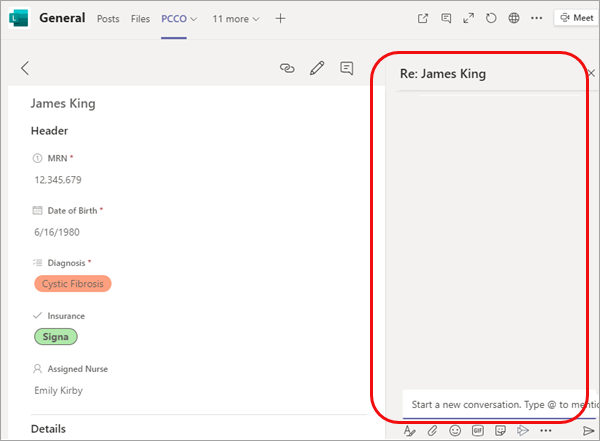
-
Skriv din besked nederst i samtaleområdet.
Bemærk!: Alle standardindstillingerne for formatering og vedhæftede filer er tilgængelige. Du kan få mere at vide under Formatér en meddelelse i Teams.
-
Når du er færdig, skal du vælge Send

Ud over at blive vist i samtaleområdet vises din meddelelse også som et indlæg.
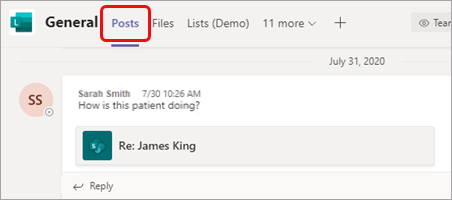
Deltage i en samtale om et listeelement
Du har mulighed for at deltage i en samtale direkte fra et indlæg eller i samtaleområdet ud for listeelementet. Med den anden indstilling kan du se detaljerne og samtaleoversigten, før du tilføjer dine tanker.
Sådan deltager du fra indlægget
-
På samme måde, som du ville svare på andre indlæg, skal du blot vælge Besvar, skrive din besked og trykke på Enter.
Du kan også bruge et hvilket som helst af de tilgængelige reaktionsikoner eller tilføje en vedhæftet fil.
For at deltage fra listeelementet
-
Vælg navnet på listeelementet i indlægget.
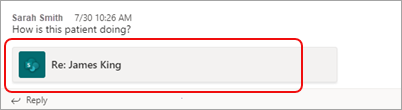
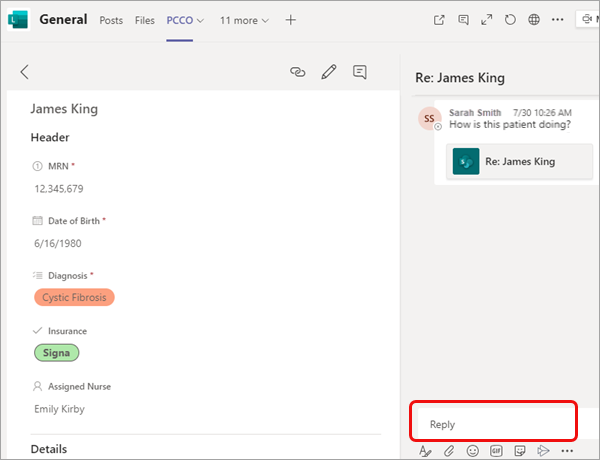
-
Skriv din meddelelse i feltet Svar , og vælg Send












